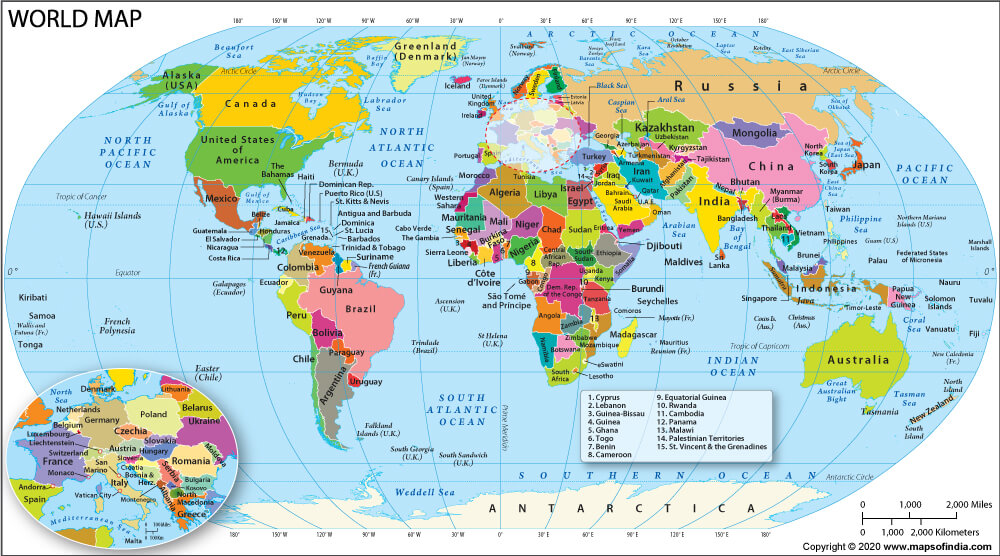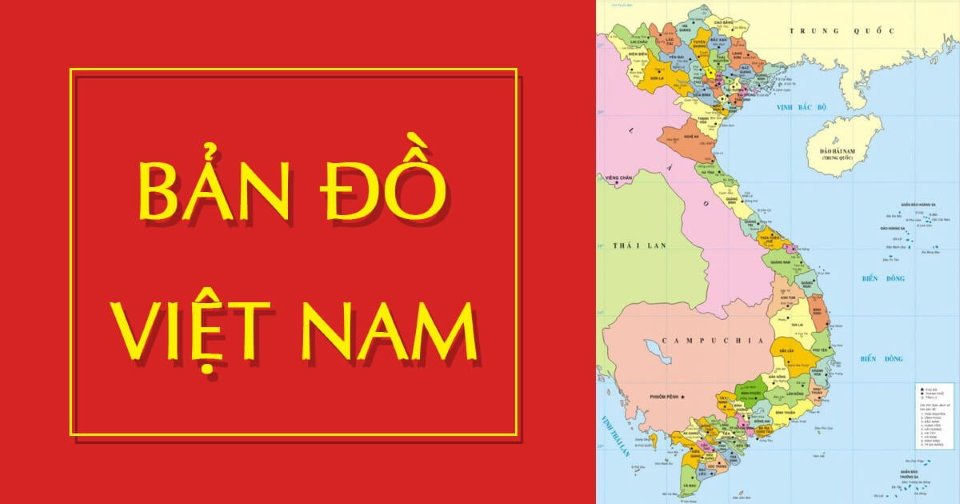Đăng xuất là một thao tác bạn cần phải biết khi sử dụng mạng xã hội hay ứng dụng nào đó có yêu cầu đăng nhập tài khoản. Zalo là mạng xã hội có hỗ trợ đăng xuất tài khoản nhằm bảo mật thông tin trong trường hợp bạn cho mượn thiết bị của mình. Tham khảo hướng dẫn trong bài viết sau đây để biết cách thực hiện.
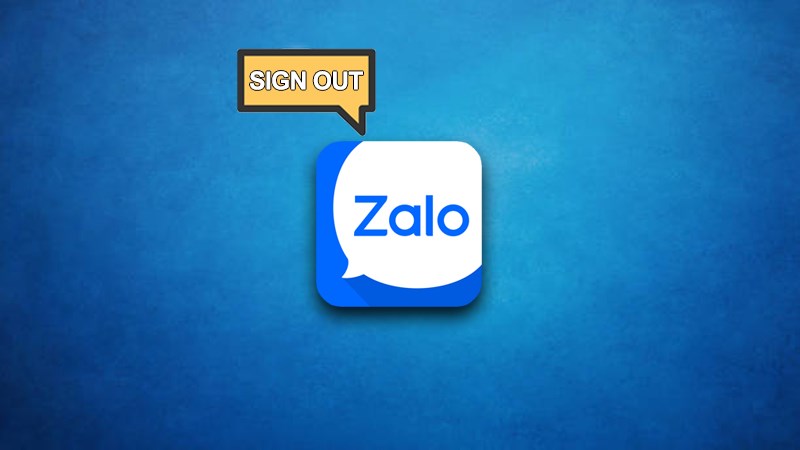
Hướng dẫn này được thực hiện trên điện thoại Xiaomi và Laptop Lenovo Windows 10, có thể áp dụng trên các thiết bị nền tảng Android, iOS và Windows.
I. Lợi ích đăng xuất Zalo hoàn toàn trên máy tính và điện thoại
- Không lưu lại tài khoản Zalo trên thiết bị của người khác.
- Dễ dàng quản lý các thiết bị khi đăng nhập Zalo.
- Tránh bị lộ thông tin quan trọng khi bạn cho mượn thiết bị của mình.
II. Hướng dẫn đăng xuất Zalo hoàn toàn trên máy tính và điện thoại đơn giản nhất
1. Hướng dẫn nhanh
Mở Zalo > Chọn biểu tượng bánh răng > Chọn Đăng xuất > Tick vào Xóa lịch sử trò chuyện khi đăng xuất nếu muốn > Đăng xuất.
2. Hướng dẫn chi tiết
Bước 1: Tại giao diện chính của Zalo, các bạn chọn biểu tượng bánh răng.

Bước 2: Chọn tiếp vào Đăng xuất.

Bước 3: Zalo sẽ hiển thị một thông báo để xác nhận bạn có muốn Xóa lịch sử trò chuyện khi đăng xuất không. Nếu muốn, bạn hãy chọn vào và xác nhận Đăng xuất.

III. Hướng dẫn đăng xuất Zalo trên điện thoại
Hướng dẫn nhanh
Mở Zalo > Chọn biểu tượng bánh răng > Chọn Đăng xuất > Xác nhận Có.
Hướng dẫn chi tiết
Bước 1: Các bạn mở ứng dụng Zalo, chuyển sang mục Thêm và chọn biểu tượng bánh răng.

Bước 2: Tại đây, bạn chọn vào Đăng xuất và xác nhận Có để thoát tài khoản hoàn toàn.

Hy vọng với cách đăng xuất Zalo hoàn toàn trên máy tính và điện thoại trong bài viết sẽ giúp các bạn thao tác thành công. Nếu có bất kỳ thắc mắc, xin hãy để lại ở phần bình luận bên dưới.